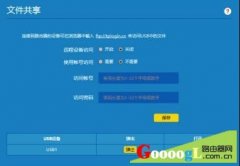WIN7笔记本连接不上无线网络怎么解决
WIN7笔记本连接不上无线网络怎么解决? 有时候碰到自己的WIN7系统笔记本电脑连接不上WIFI 很是烦恼,
Wifi也就是无线上网,几乎所有智能手机、平板电脑和笔记本电脑都支持无线保真上网,是当今使用最广的一种无线网络传输技术。无线上网在大城市比较常用。
下面,我们就来看看win7网络设置。
1、一个正常的WiFi无线网络,信号良好,为可使用状态。
2、网络的设置,主要在网络和共享中心,进入网络和共享中心的方式有很多种,除了从任务栏直接打开网络和共享中心的方式外,开可以通过下面两种方式:
第一种,双击打开桌面的“网络”。
单击网络和共享中心。
第二种,通过控制面板进入网络和共享中心。
3、进入网络和共享中心后,会出现下图所示界面,也是目前电脑的网络状态界面,上面显示了目前所用的网络状态,如果没有无线网卡或者无线网卡被禁用,那‘管理无线网络’这一项是没有的。
4、首先、管理无线网络,能够看到所有本机使用过的无线网络,右键单击无线网络名称,进入属性,可以设置网络是否自动连接。属性->安全,可以修改保存的无线网络账号和密码。
5、其次、更改适配器设置,可以看到本机所有的网卡,可以右键单击网卡,进行禁用或启动,也可以对某个网卡进行下面所讲的配置查看或更改,查看网络配置可以双击网卡->详细信息,查看IP、网关、DNS等主要配置。
6、修改网络配置,点击属性,进入下图所示界面,双击internet协议版本4,即可进入网络设置界面(一般个人用的WiFi连接不上的话可能是没有设置IP自动获取,此处将IP是指为自动获取即可)。
7、如果需要手动设置IP地址,勾选使用下面的IP地址后,手动输入正确的IP地址、子网掩码、默认网关、DNS等(如果不知道,可以同样的路径进入能上网的计算机,查看其网络配置,并仿照将子网掩码、默认网关、DNS修改为完全相同的数据,IP地址修改为同一网段即可)。
原文标题:WIN7笔记本连接不上无线网络怎么解决
最后修改时间:2014-06-30
最新文章
- 05-10 如何使用智能手机做电视的遥控器?
- 03-01 重置路由器后宽带账号和密码怎么查
- 02-19 WiFi连接出现无互联网连接什么意思?
- 02-17 怎么重新设置wifi密码步骤
- 01-01 如何将别人踢出您的路由器WiFi网络
- 07-08 没有密码怎么连接wifi无线网